4.1. Sorgenti timbrature¶
Il sistema ePAS consente all’amministratore tecnico (precedentemente assegnato) di configurare la sorgente da cui prelevare le timbrature per l’ufficio su cui ha competenza. In realtà le sorgenti timbratura non sono altro che i lettori badge su cui i dipendenti strisciano i loro badge per segnalare il loro ingresso o la loro uscita da lavoro. In sostanza, quindi, una sorgente timbratura rappresenta un’astrazione del lettore badge su cui si vuole che i dipendenti siano abilitati a timbrare.
In particolare, dal menu verrà visualizzata la seguente schermata:
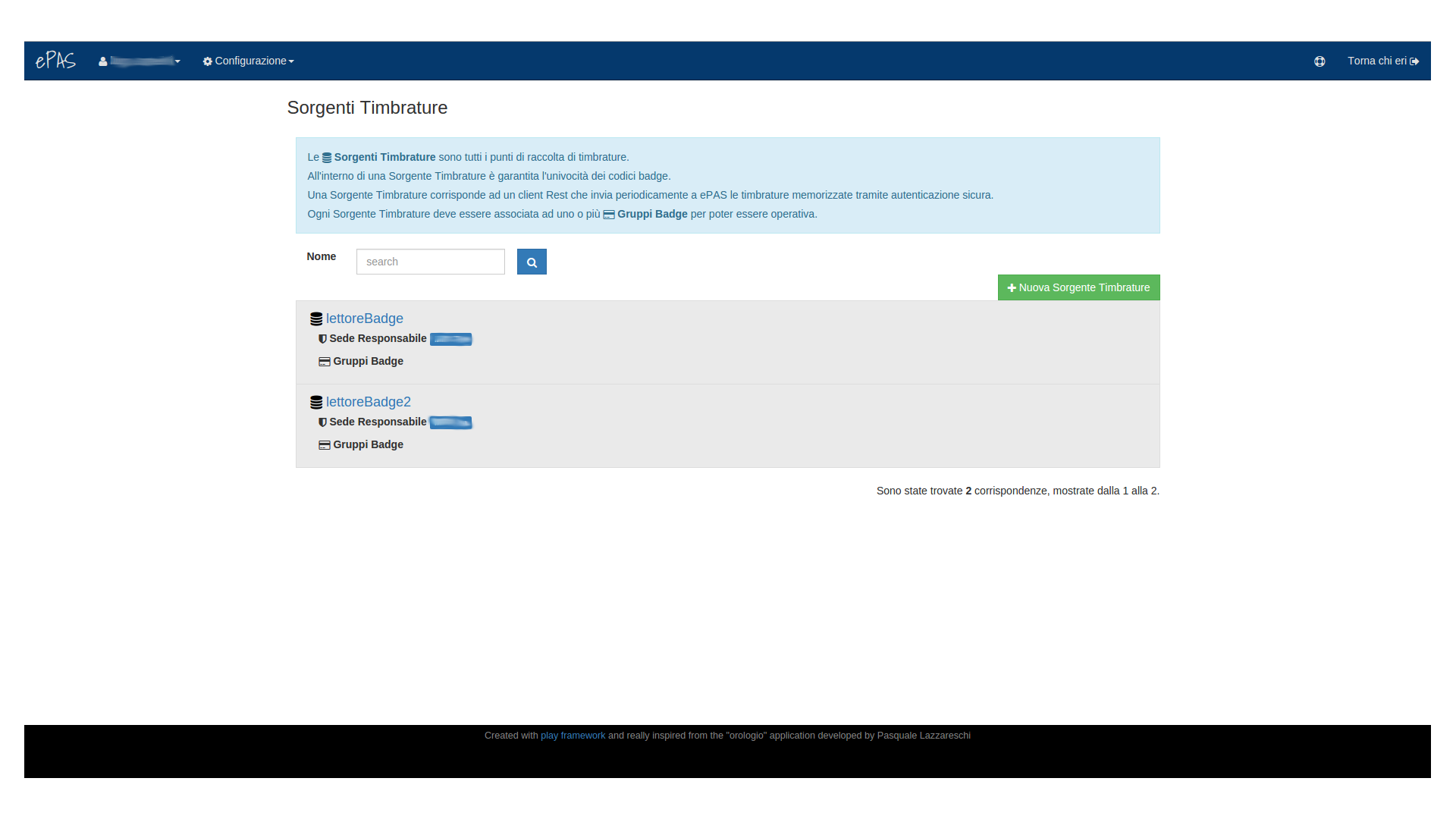
Fig. 4.1 Schermata principale di gestione delle sorgenti timbrature¶
Nella parte alta è visibile un avviso informativo volto a spiegare in che pagina ci si trova e cosa ci si appresta a configurare/modificare. Sotto l’avviso è presente una lista delle sorgenti timbrature già definite.
4.1.1. Inserisci nuova sorgente timbratura¶
Cliccando in alto a destra su Nuova sorgente timbrature si aprirà una nuova finestra:
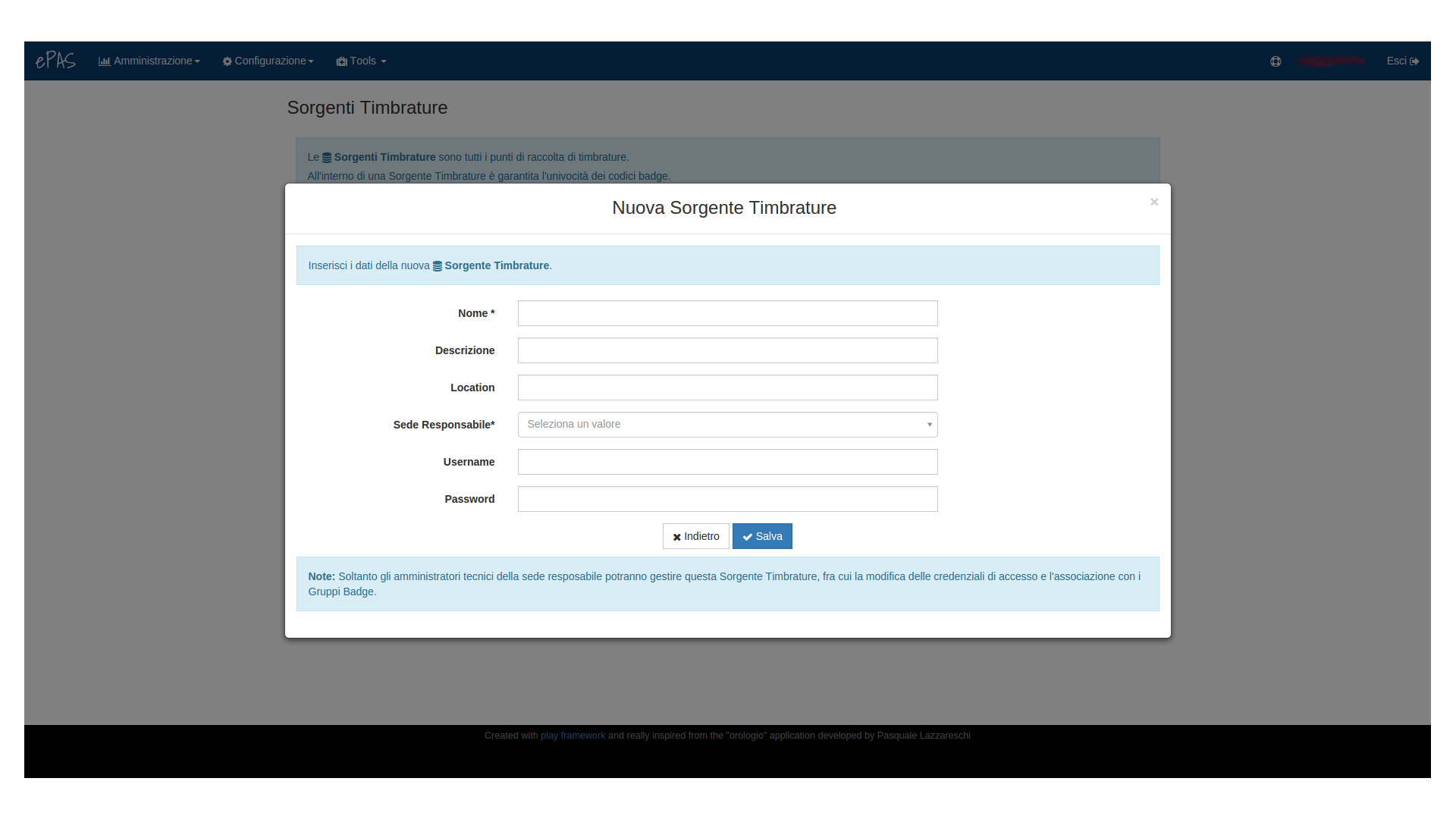
Fig. 4.2 Schermata di creazione di una nuova sorgente timbrature¶
Da questa finestra è possibile configurare una nuova sorgente timbrature, ovvero un'astrazione per il lettore badge che dovrà inviare le timbrature che rileva ad ePAS.
Nel campo Nome dovrà essere assegnato un nome univoco alla sorgente, possibilmente un nome che identifichi in modo netto il lettore che si intende associare (es.: Lettore badge IIT Pisa);
Nel campo descrizione potrà essere descritto brevemente il lettore, con le caratteristiche, il modello, la marca ecc... (può comunque essere omesso);
Nel campo location potrà essere descritto il luogo in cui è posizionato fisicamente il lettore (es.: "ingresso est"), ma è un campo che può essere omesso;
Nel campo sede responsabile occorrerà specificare quale sede sarà responsabile per quel lettore e quindi quali dipendenti potranno timbrare da quel lettore (cliccando sul campo si aprirà una lista delle sedi per cui l’amministratore tecnico è stato designato e che potranno essere associate al lettore);
Nel campo username occorrerà specificare lo username con cui il lettore badge si collegherà ad ePAS via basicAuth per inviare le timbrature;
Nel campo password occorrerà specificare la password con cui il lettore badge si collegherà ad ePAS via basicAuth per inviare le timbrature.
Una volta salvato, il nuovo lettore/sorgente di timbrature sarà visibile nella lista presente nella pagina principale.
4.1.2. Modifica sorgente timbratura¶
Dalla pagina principale di Sorgenti timbrature, cliccando sul nome che identifica ognuna di queste, è possibile aprire la seguente pagina:
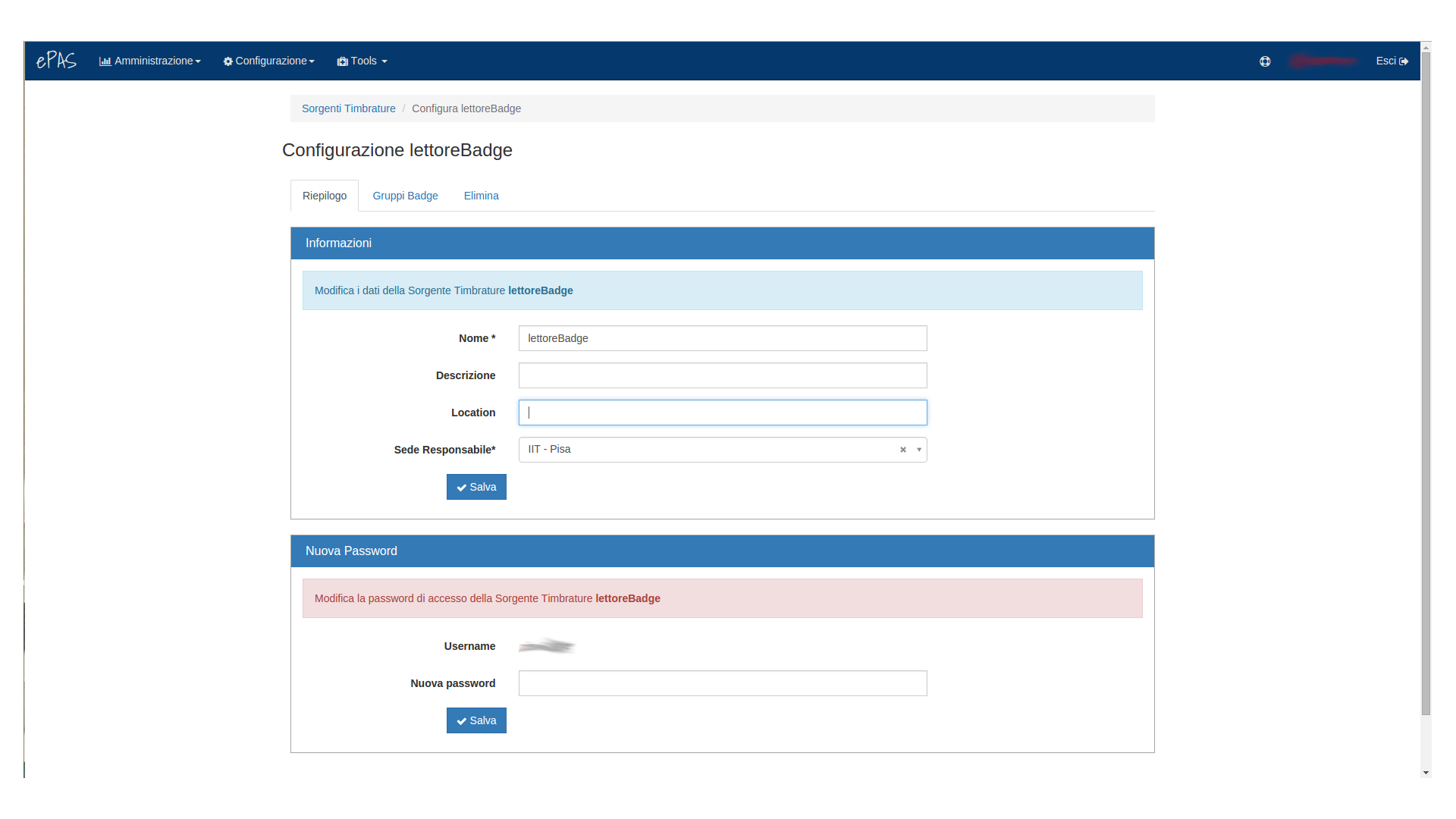
Fig. 4.3 Schermata di configurazione della sorgente badge¶
Nella tab che si apre è possibile notare le informazioni di riepilogo relative alla sorgente timbrature selezionata. In particolare sono considerati obbligatori i campi Nome e Sede Responsabile che identificano in maniera univoca la sorgente timbratura e la sede che ne detiene i diritti. Nel pannello sottostante, invece, è presente la configurazione che la sorgente timbrature deve avere per potersi collegare a ePAS e poter così inviare le timbrature al sistema. In particolare è proposto lo username con il quale è stata salvata la sorgente timbrature e un campo password da (eventualmente) modificare (qui presentato vuoto) per poter permettere alla sorgente timbrature di “autenticarsi” sul sistema ePAS, farsi riconoscere e inviare le timbrature.
4.1.3. Gruppi badge¶
Nella seconda tab della lista presente in alto troviamo “Gruppi badge”. Cliccando sulla tab si aprirà la seguente schermata:
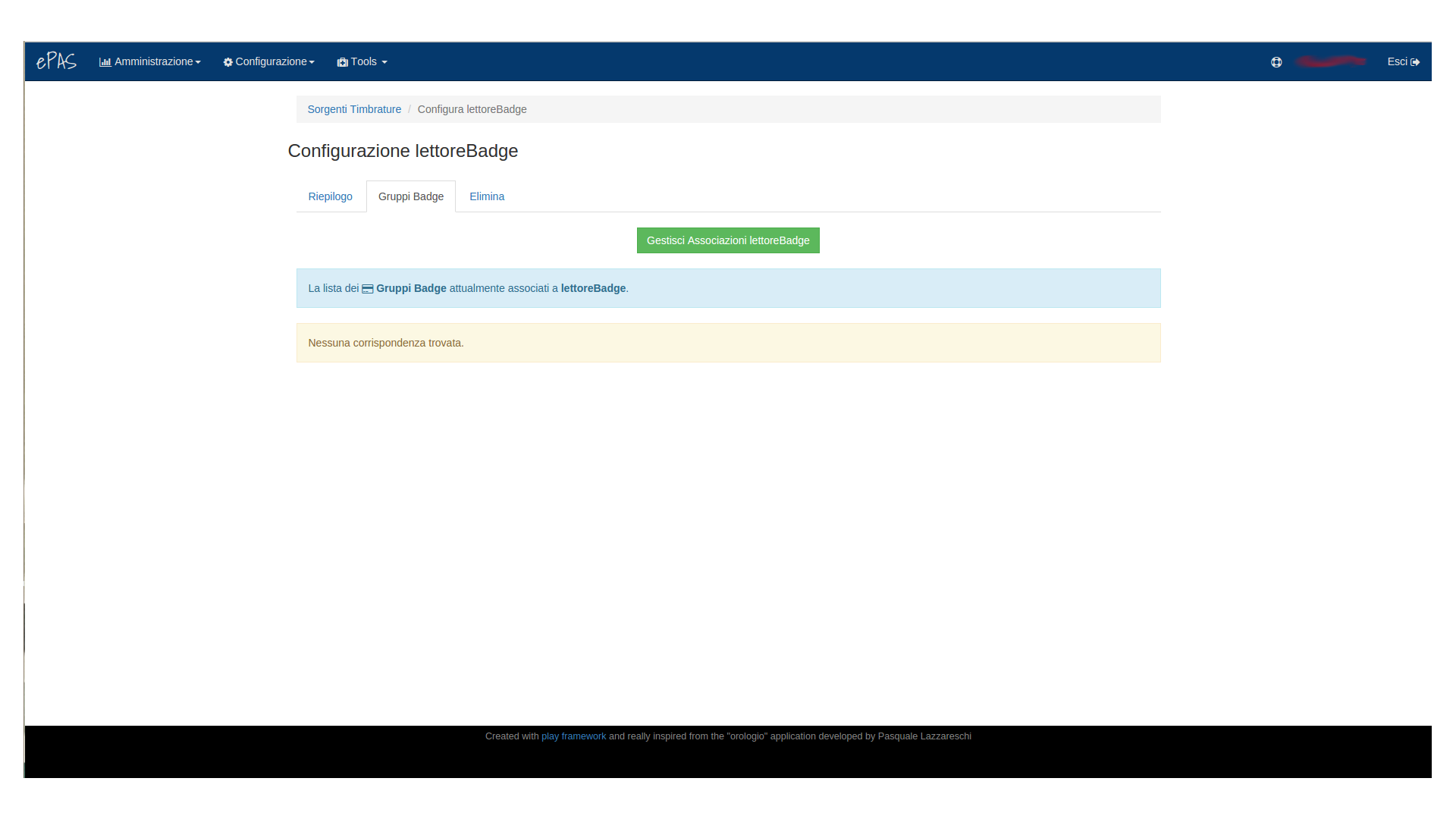
Fig. 4.4 Schermata di configurazione dei gruppi badge da associare alla sorgente¶
In questa pagina troviamo i gruppi di badge associati alla sorgente timbrature, ovvero quei gruppi di badge che possono timbrare su un certo lettore badge e che su di esso sono univocamente riconosciuti.
Al momento la pagina non presenta alcun gruppo associato al lettore badge, pertanto cliccando su Gestisci associazione badge sarà possibile provvedere all’associazione:
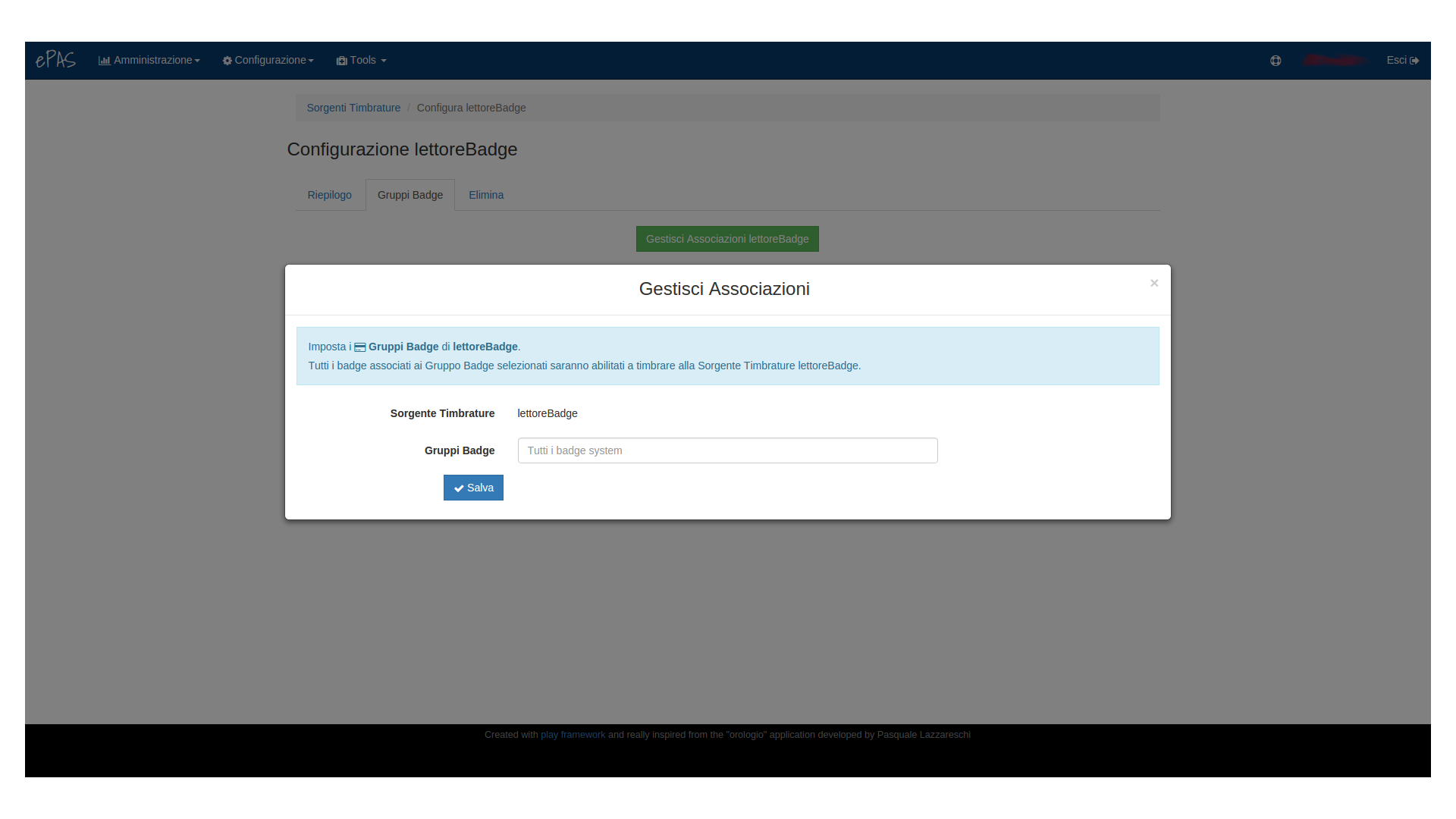
Fig. 4.5 Finestra per associare i gruppi badge alla sorgente¶
In particolare è possibile notare come la sorgente di riferimento sia definita (lettore badge) e che a questo punto sia sufficiente cliccare su Gruppi badge per poter definire quale/i gruppo/i badge associare a quel lettore. IMPORTANTE: Se non fossero presenti gruppi di badge da associare al lettore, dovranno prima essere creati e poi, successivamente tornare in questa schermata per provvedere all’associazione.
Per la creazione di un gruppo badge (v. Gruppi badge).
4.1.4. Elimina¶
Nell'ultima tab è possibile rimuovere una sorgente timbratura:
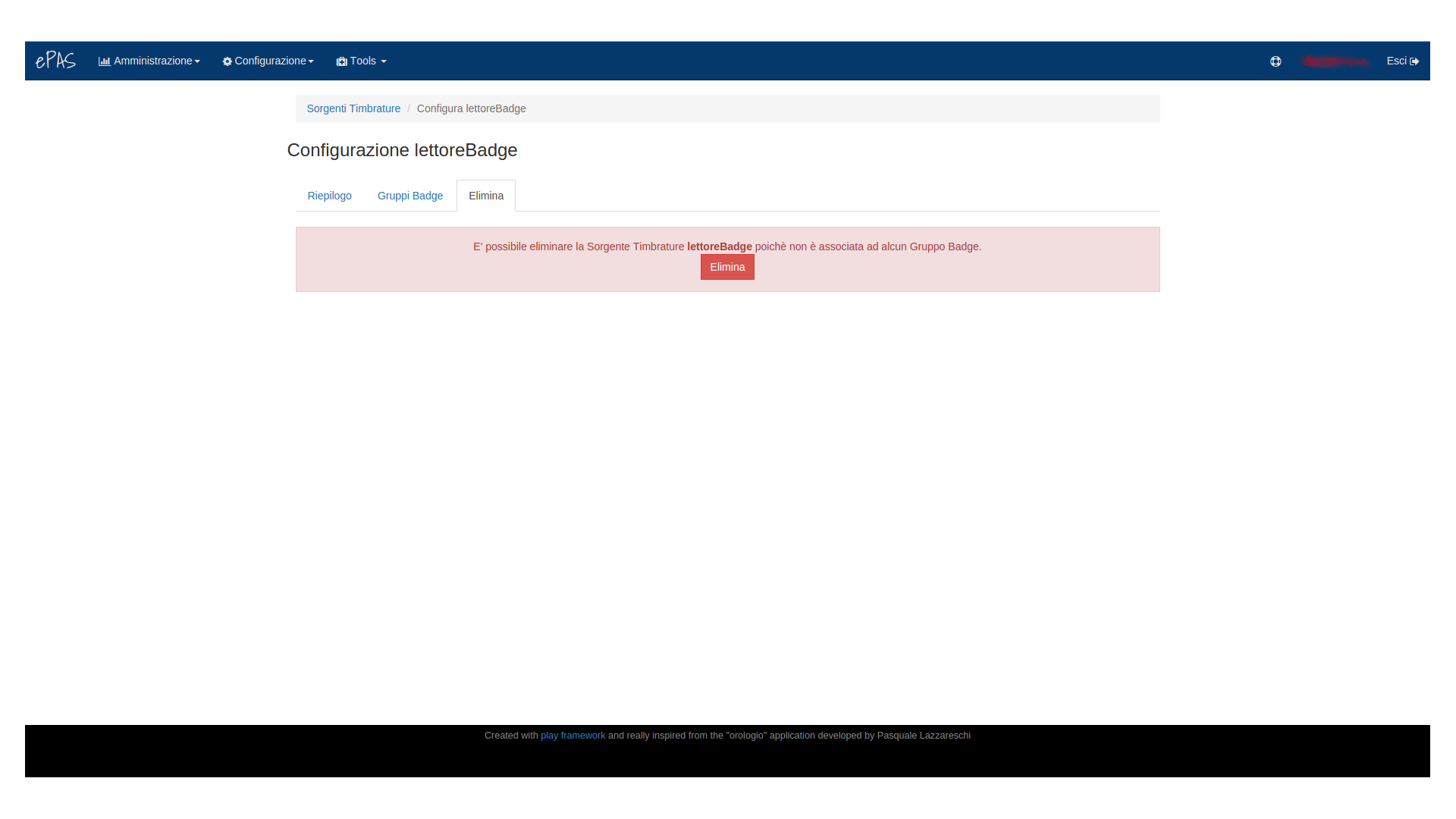
Fig. 4.6 Schermata per eliminare una sorgente timbratura¶
Qui, cliccando sul tasto Elimina, verrà rimossa la sorgente timbratura selezionata, con tutto ciò che ad essa è associato.
